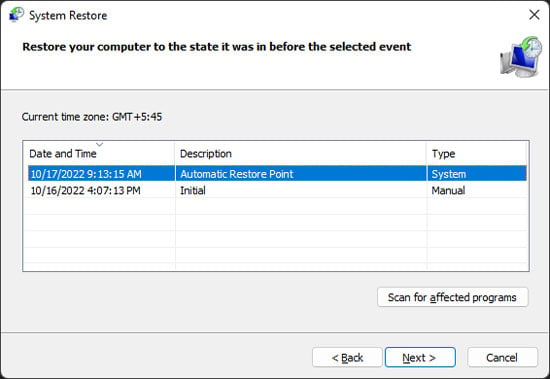Windows kunde inte starta Windows-brandväggstjänsten“är ett allmänt fel som uppstår när ditt system inte kan köras brandväggstjänsten. Det finns många möjliga felkoder som följer med det här felet. Fel 1068-koden indikerar att tjänstens beroenden inte kunde starta, vilket leder till detta fel.
Eftersom detta indikerar problem med beroendet tjänst eller konton, måste du felsöka dessa processer eller grupper för att lösa felet. Ibland kan brandväggstjänsten själv ha vissa problem som du kan lösa genom att installera om den.
Det kan finnas några fler lösningar du måste tillämpas beroende på den exakta orsaken på din sida. I den här artikeln har vi förklarat alla troliga orsaker tillsammans med deras motsvarande lösningar.
Vad orsakar”Windows kunde inte starta Windows-brandväggstjänsten på en lokal dator”
Här är de potentiella orsakerna till ovanstående fel:
Beroendetjänster som inte startar.Fel med Windows Defender Firewall Authorization Driver.Systemfilkorruption.Infektion med skadlig programvara.Problem med registerbehörighet.
Så här åtgärdar du”Windows kunde inte starta Windows-brandväggstjänsten på en lokal dator”
Se först till att det inte finns några problem med internetanslutningen. Använd sedan de möjliga lösningarna nedan för att framgångsrikt starta Windows-brandväggstjänsten på ditt system.
Kontrollera nödvändiga tjänster
Windows-brandväggen är beroende av några tjänster för dess funktion. Så det första du bör göra är att se till att de fungerar som de ska. Så här kan du kan göra det och ställa in rätt inställning för att köra dem automatiskt:
Starta din dator i felsäkert läge. För att göra det, Öppna Kör genom att trycka på Win + R. Skriv cmd och tryck Ctrl + Skift + Enter för att öppna den förhöjda kommandotolken. Ange kommandot bcdedit/set {current} safeboot minimal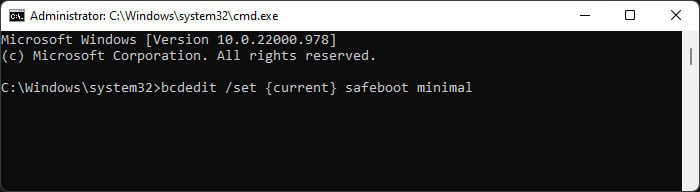
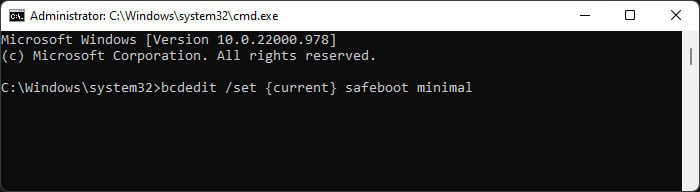 Starta om din PC. Efter bo i felsäkert läge, öppna Run.Skriv services.msc och tryck på Ctrl + Shift + Enter för att öppna Windows Services som admin. Leta efter följande tjänster och kontrollera deras Status: BasfiltermotorRemote Procedure Call (RPC)DCOM Server Process LauncherRPC Endpoint MapperNetwork Store Interface ServiceWindows Defender-brandvägg
Starta om din PC. Efter bo i felsäkert läge, öppna Run.Skriv services.msc och tryck på Ctrl + Shift + Enter för att öppna Windows Services som admin. Leta efter följande tjänster och kontrollera deras Status: BasfiltermotorRemote Procedure Call (RPC)DCOM Server Process LauncherRPC Endpoint MapperNetwork Store Interface ServiceWindows Defender-brandvägg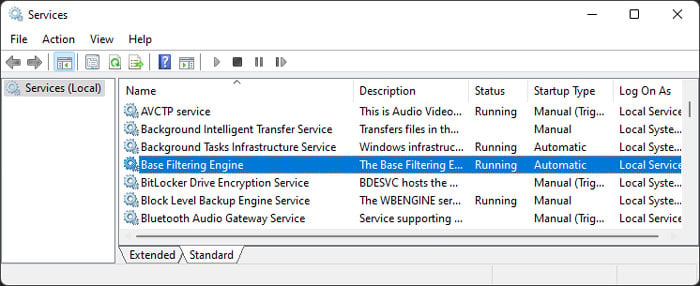
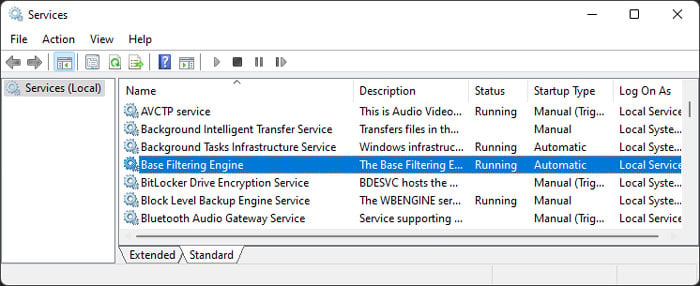 Om någon tjänst inte körs eller dess starttyp inte visar Automatisk, dubbelklicka på den. Ställ in starttypen på Automatisk och klicka på OK >.Efter det öppnar du den förhöjda kommandotolken och anger kommandot nedan för att inaktivera säkert läge vid nästa uppstart:
Om någon tjänst inte körs eller dess starttyp inte visar Automatisk, dubbelklicka på den. Ställ in starttypen på Automatisk och klicka på OK >.Efter det öppnar du den förhöjda kommandotolken och anger kommandot nedan för att inaktivera säkert läge vid nästa uppstart:
bcdedit/d eletevalue {current} safeboot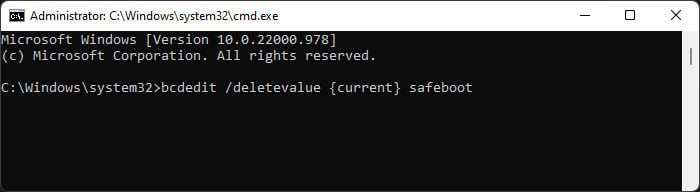
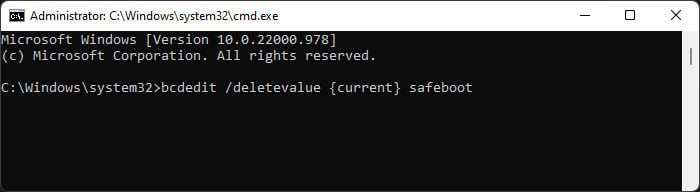
Starta om din PC och kontrollera om du fortfarande stöter på problemet.
Återställ Windows Defender Firewall Authorization Driver
Din Windows Defender Firewall använder Windows Defender Firewall Authorization Driver mspdrv.sys för att köras korrekt. Så du måste också se till att den här drivrutinen inte har några problem. Så här gör du:
Öppna den förhöjda kommandotolken. Ange följande kommando för att kontrollera drivrutinens status: sc qc mpsdrv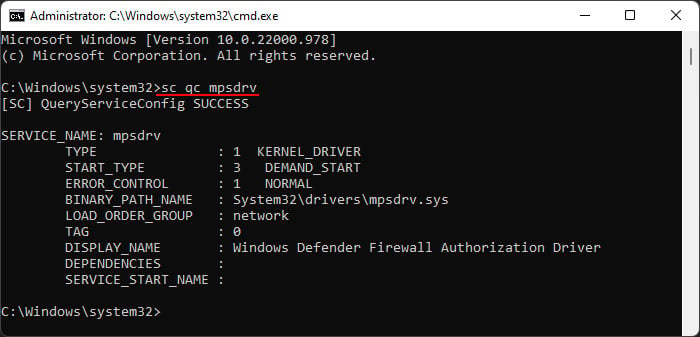 Du måste se till att START_TYPE visar DEMAND_START. Om det är annorlunda anger du kommandot: sc config mpsdrv start=demand Starta om din dator och kontrollera om felet uppstår igen. Du kan också köra sfc/verifyfile=C:\windows\system32\drivers\mpsdrv.sys på den förhöjda prompten för att kontrollera om filen har några problem.
Du måste se till att START_TYPE visar DEMAND_START. Om det är annorlunda anger du kommandot: sc config mpsdrv start=demand Starta om din dator och kontrollera om felet uppstår igen. Du kan också köra sfc/verifyfile=C:\windows\system32\drivers\mpsdrv.sys på den förhöjda prompten för att kontrollera om filen har några problem.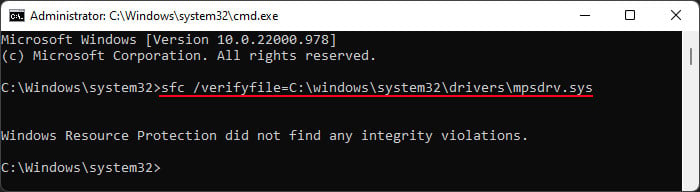
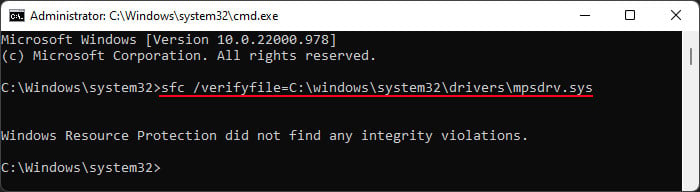 Om den hittar en integritetsintrång , försök att köra sfc/scanfile=C:\windows\system32\drivers\mpsdrv.sys
Om den hittar en integritetsintrång , försök att köra sfc/scanfile=C:\windows\system32\drivers\mpsdrv.sys
Du kan inte heller köra dessa kommandon om filen saknas så kontrollera platsen genom filutforskaren i sådana fall. Om filen saknas eller SFC inte kan åtgärda korruptionen måste du överföra en arbetskopia från en annan dator.
Installera om Windows-brandväggen
Du kan också prova att installera om Windows Brandvägg helt för att lösa eventuella fel inom. Detta återställer alla ändringar du gjort i brandväggsprofilen, men det är bättre än att inte kunna köra den här processen alls. Så här behöver du göra:
Öppna den förhöjda kommandotolken. Ange följande kommandon: Rundll32 setupapi,InstallHinfSection Ndi-Steelhead 132 %windir%\inf\netrass.infsc start mpssvcnetsh advfirewall resetnetsh advfirewall statewall set domänensh privatprofilstatus på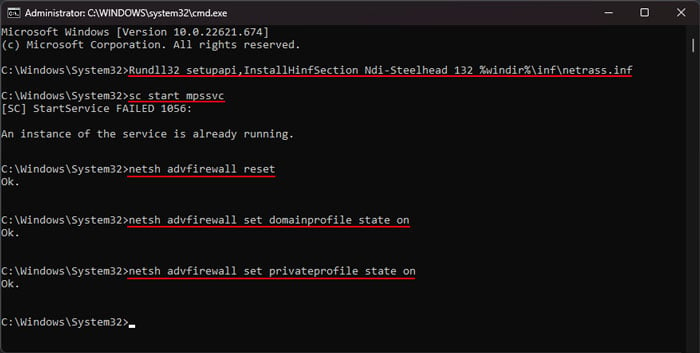
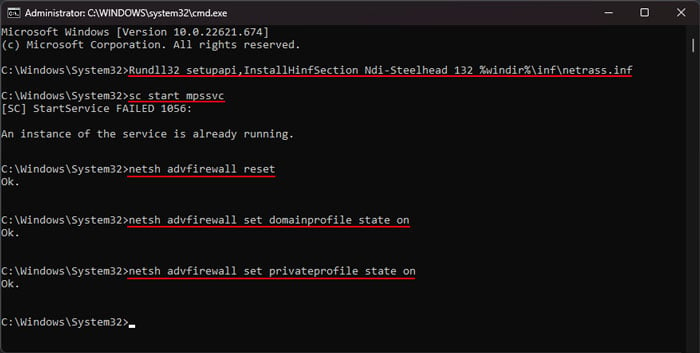
Starta om datorn och kontrollera om problemet löser sig.
Reparera korrupta systemfiler
Vi har redan nämnt att Windows-brandväggstjänsten är beroende av många beroenden. Så om någon av dessa filer är korrupta kommer du att uppleva ovanstående fel. Du måste köra systemfilsgranskaren på alla systemfiler för att leta efter och reparera eventuell korruption för att förhindra sådana problem. För att göra det,
Öppna den förhöjda kommandotolken. Ange kommandot sfc/scannow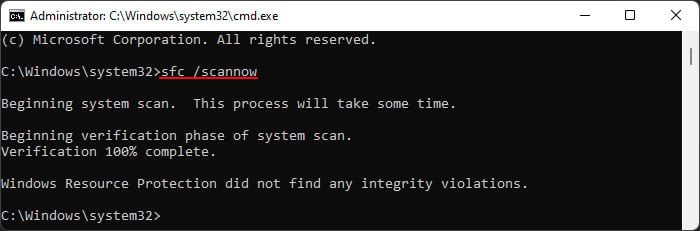
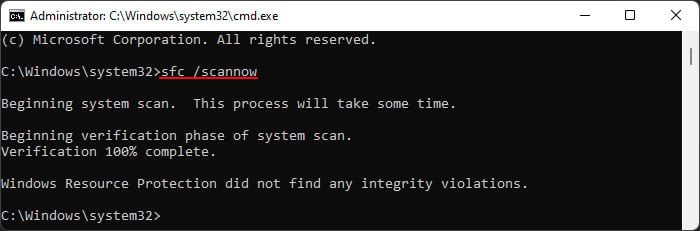
Sök efter skadlig programvara
Som standard är Windows konfigurerat för att ha rätt inställningar och filer för att köra Windows-brandväggen. Så om du inte har gjort de onödiga ändringarna beror eventuella fel i inställningarna eller filerna troligen på något skadlig skript.
Ovanstående metoder kan hjälpa till att lösa ditt problem, men du måste upptäcka och ta bort skadlig programvara för att förhindra att felet inte uppstår igen. Så här kan du göra det med den inbyggda Windows Security eller Defender:
Öppna Kör och ange ms-settings:windowsdefenderGå till Virus-och hotskydd och sedan Skanningsalternativ strong>.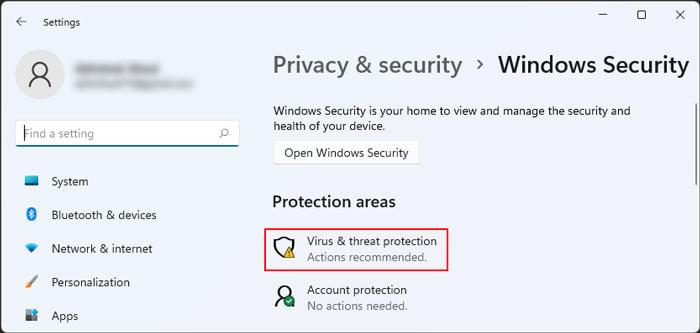
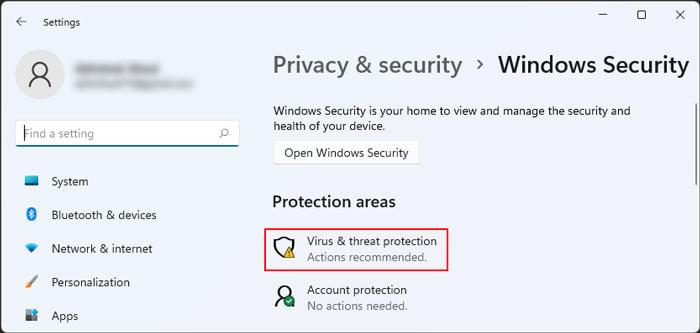 Kontrollera Fullständig genomsökning och klicka på Skanna nu.
Kontrollera Fullständig genomsökning och klicka på Skanna nu.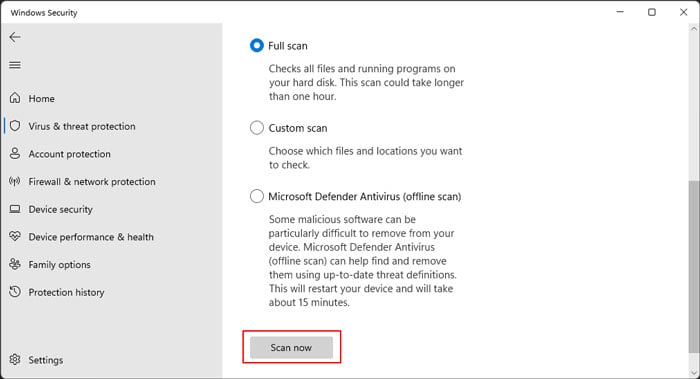
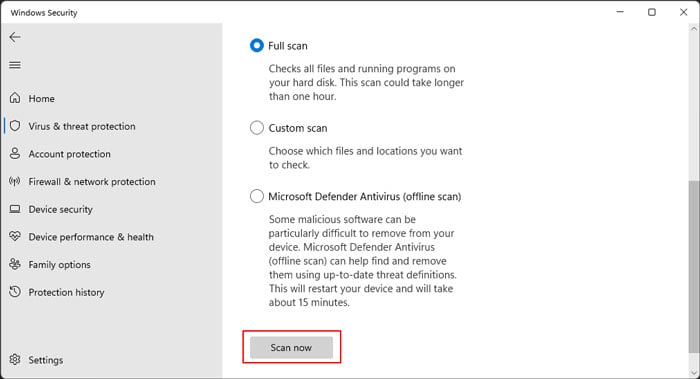
Inaktivera antivirus från tredje part
Många antivirus från tredje part är ansvariga för att blockera beroendetjänster från att starta. Även om de faktiskt kan innehålla skadlig programvara eller hot, är det vanligtvis en falsk positiv.
Windows innehåller redan ett fantastiskt antivirus, Windows Defender, så du behöver egentligen inte andra säkerhetsappar. Om du fortfarande vill använda dem kan du prova att inaktivera dem tillfälligt och se om tjänsten Windows-brandväggen kan starta utan problem. Se dock till att din dator inte innehåller några hot innan du gör det.
Processen för att inaktivera antivirusprogrammet skiljer sig åt mellan de olika programmen. Så vi rekommenderar att du kontrollerar den officiella webbplatsen vid behov.
Ställ in LocalService-och NetworkService-användare till Admin Group
Du kan också stöta på det här felet om det finns behörighetsproblem relaterade till LocalService eller NetworkService grupper. Windows-brandväggen loggar in via LocalService-kontot så att sådana problem förhindrar att brandväggen startas.
Du kan försöka skapa ett nytt användarkonto för att undvika det här problemet. Men om du vill lösa problemet i ditt ursprungliga konto kan du försöka lägga till ovanstående användare till gruppen Administratörer som kringgår de ursprungliga behörigheterna. Så här gör du det:
Öppna den förhöjda kommandotolken Ange följande kommandon:net localgroup administrators localservice/addnet localgroup administrators networkservice/add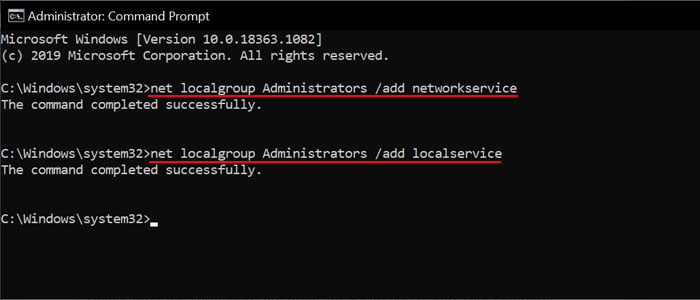
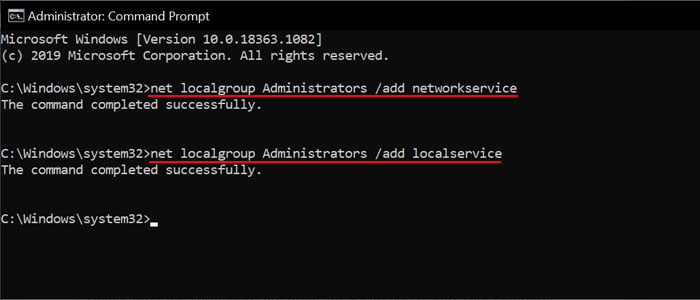
Starta om datorn och kontrollera om problemet kvarstår.
Utför en systemåterställning
Om du har en lämplig återställningspunkt där brandväggen kunde starta utan några problem, kan du försöka återställa ditt system till den punkten. Detta tar hand om eventuella registerfel samt systemfilskorruption som ditt system stötte på efteråt. För att göra det
Öppna Kör och skriv in rstrui för att starta appen.Välj lämplig återställningspunkt och följ instruktionerna på skärmen.